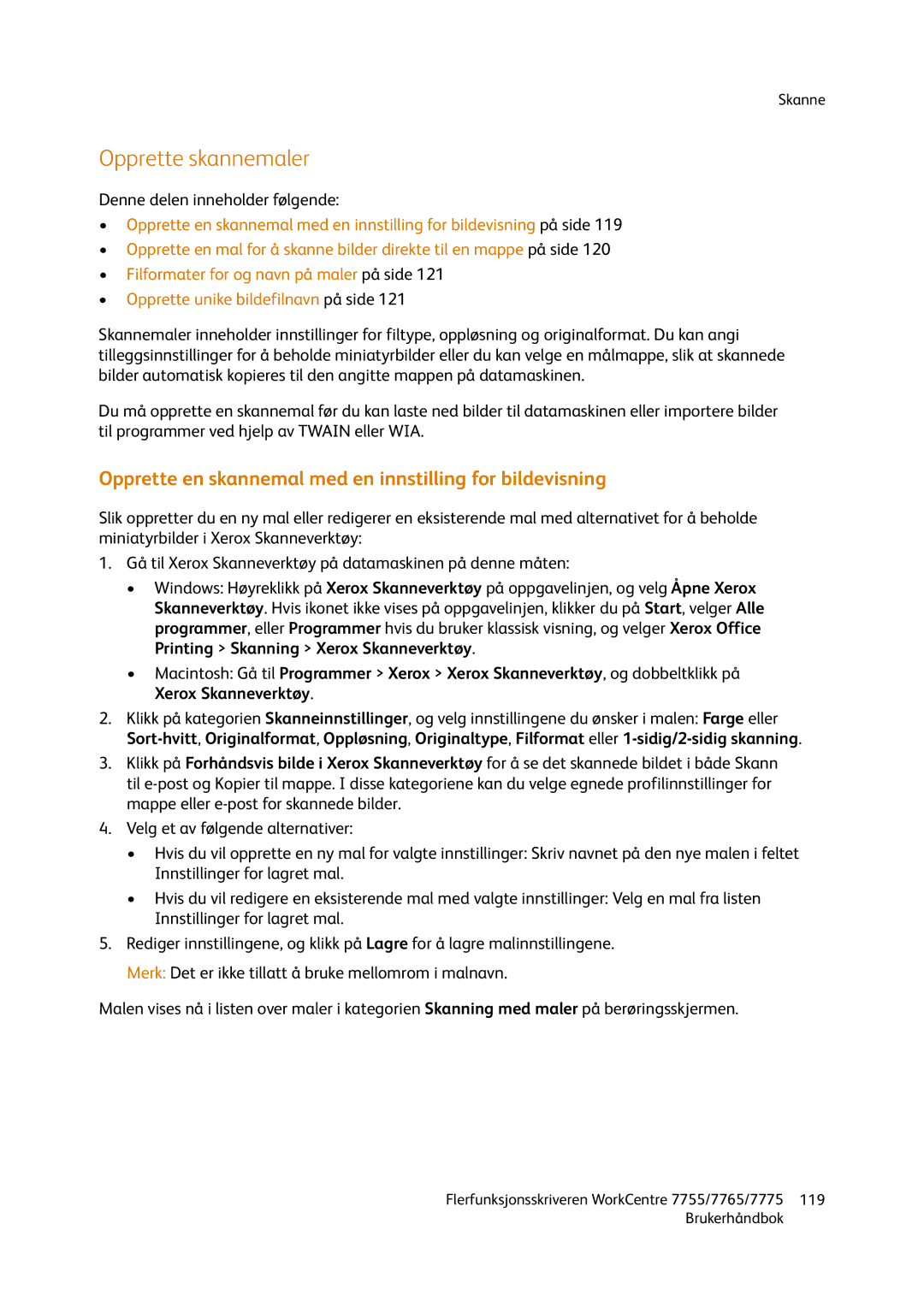Skanne
Opprette skannemaler
Denne delen inneholder følgende:
•Opprette en skannemal med en innstilling for bildevisning på side 119
•Opprette en mal for å skanne bilder direkte til en mappe på side 120
•Filformater for og navn på maler på side 121
•Opprette unike bildefilnavn på side 121
Skannemaler inneholder innstillinger for filtype, oppløsning og originalformat. Du kan angi tilleggsinnstillinger for å beholde miniatyrbilder eller du kan velge en målmappe, slik at skannede bilder automatisk kopieres til den angitte mappen på datamaskinen.
Du må opprette en skannemal før du kan laste ned bilder til datamaskinen eller importere bilder til programmer ved hjelp av TWAIN eller WIA.
Opprette en skannemal med en innstilling for bildevisning
Slik oppretter du en ny mal eller redigerer en eksisterende mal med alternativet for å beholde miniatyrbilder i Xerox Skanneverktøy:
1.Gå til Xerox Skanneverktøy på datamaskinen på denne måten:
•Windows: Høyreklikk på Xerox Skanneverktøy på oppgavelinjen, og velg Åpne Xerox Skanneverktøy. Hvis ikonet ikke vises på oppgavelinjen, klikker du på Start, velger Alle programmer, eller Programmer hvis du bruker klassisk visning, og velger Xerox Office Printing > Skanning > Xerox Skanneverktøy.
•Macintosh: Gå til Programmer > Xerox > Xerox Skanneverktøy, og dobbeltklikk på Xerox Skanneverktøy.
2.Klikk på kategorien Skanneinnstillinger, og velg innstillingene du ønsker i malen: Farge eller
3.Klikk på Forhåndsvis bilde i Xerox Skanneverktøy for å se det skannede bildet i både Skann til
4.Velg et av følgende alternativer:
•Hvis du vil opprette en ny mal for valgte innstillinger: Skriv navnet på den nye malen i feltet Innstillinger for lagret mal.
•Hvis du vil redigere en eksisterende mal med valgte innstillinger: Velg en mal fra listen Innstillinger for lagret mal.
5.Rediger innstillingene, og klikk på Lagre for å lagre malinnstillingene. Merk: Det er ikke tillatt å bruke mellomrom i malnavn.
Malen vises nå i listen over maler i kategorien Skanning med maler på berøringsskjermen.
Flerfunksjonsskriveren WorkCentre 7755/7765/7775 | 119 |
Brukerhåndbok |
|